
[Shopify]各商品ページにその商品についてのお問合せフォームをモーダルで表示(Dawn)56/100
こんにちは。Shopify専門エンジニアのまりん(@crowd37cord)です。
チャットbotのアプリとか入れてないので、商品について問合せを気軽にしてもらえるように各商品ページからフォームでその商品について問合せられるようにしてみました♪
フォームのこの商品についてのところに自動的に今開いている商品ページの商品名が表示され(固定)、ショップオーナーの受信メールにはお問合せ商品名が自動的に反映されています。
購入に至らなくてもその後のアプローチに役立てられるかなぁと思います。
対象テーマ:Dawn
✔️今回のゴール
デモページ(PW:stahsk40jw1Mf)
デモ版では送信ボタンを押せないようにしています
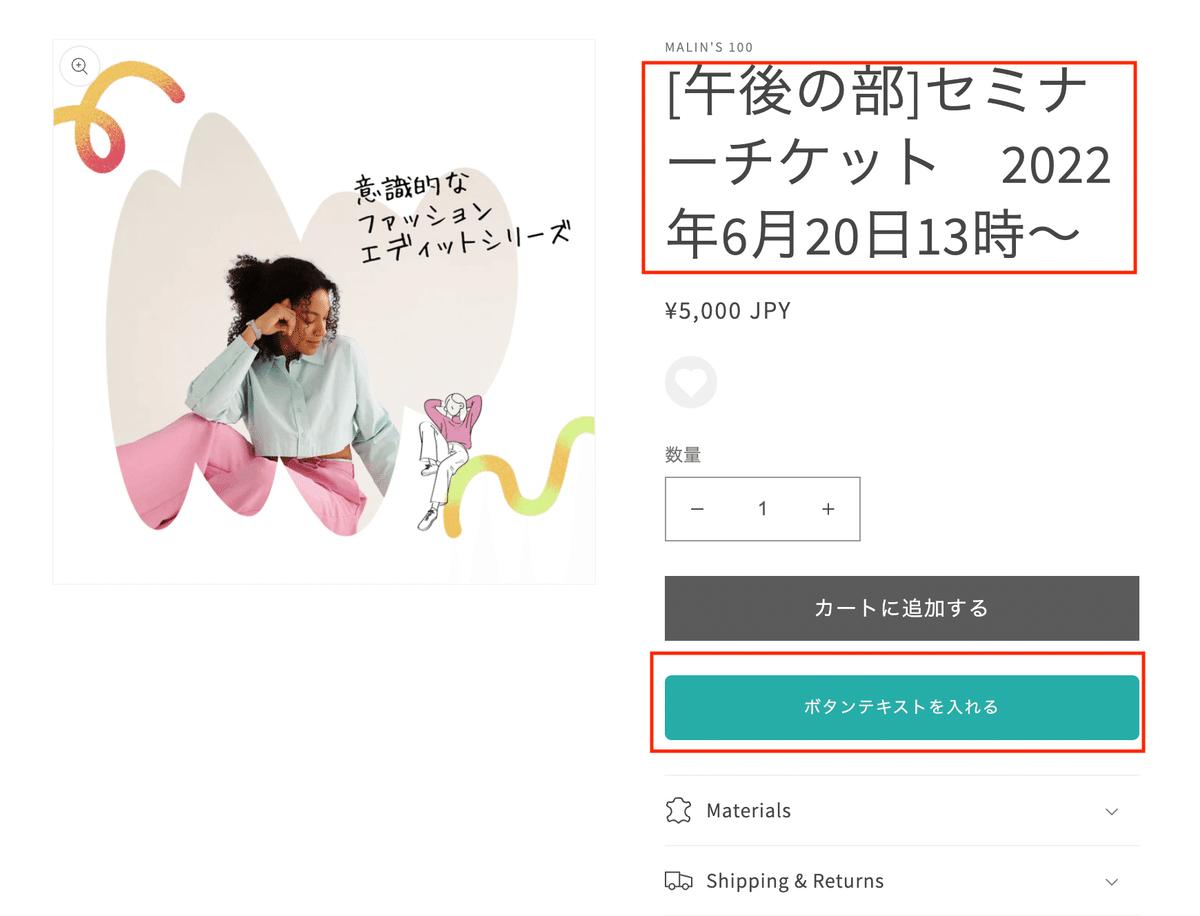
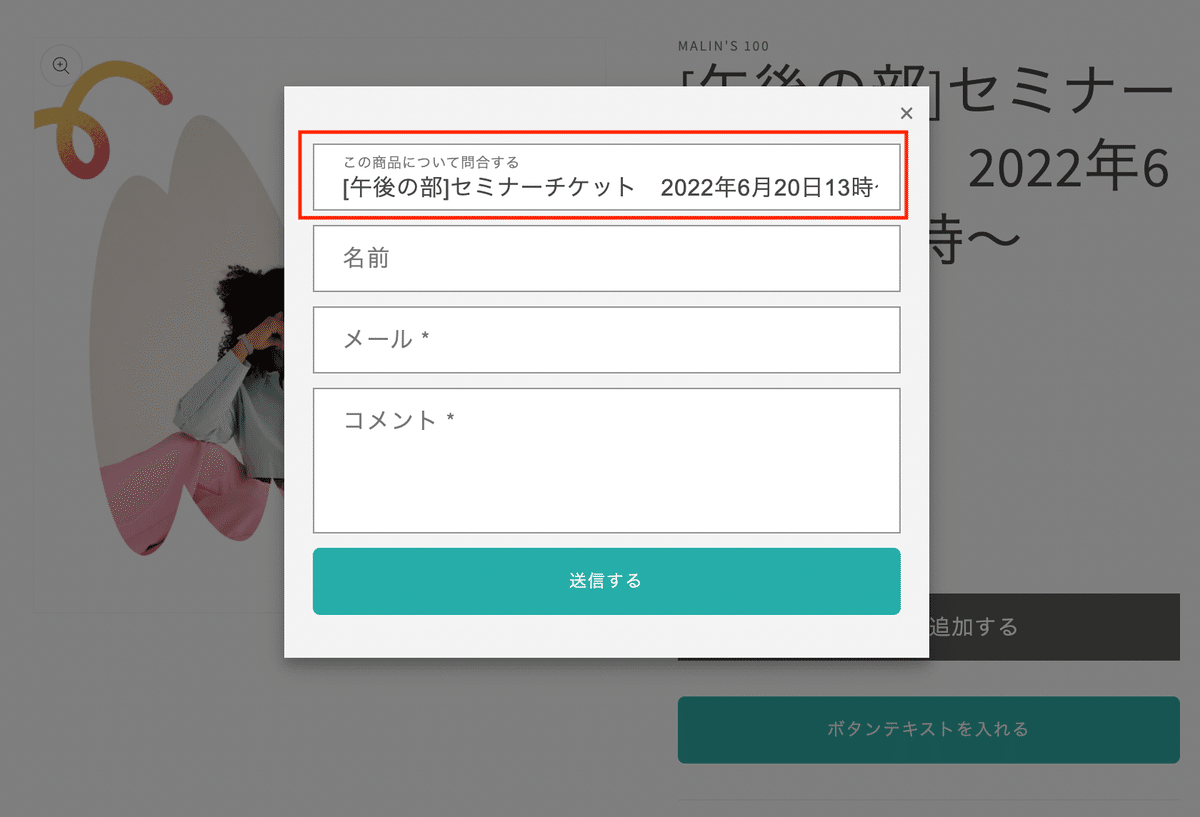
◆フォーム
・問合せ商品名
・名前:任意
・メール:必須
・コメント:必須
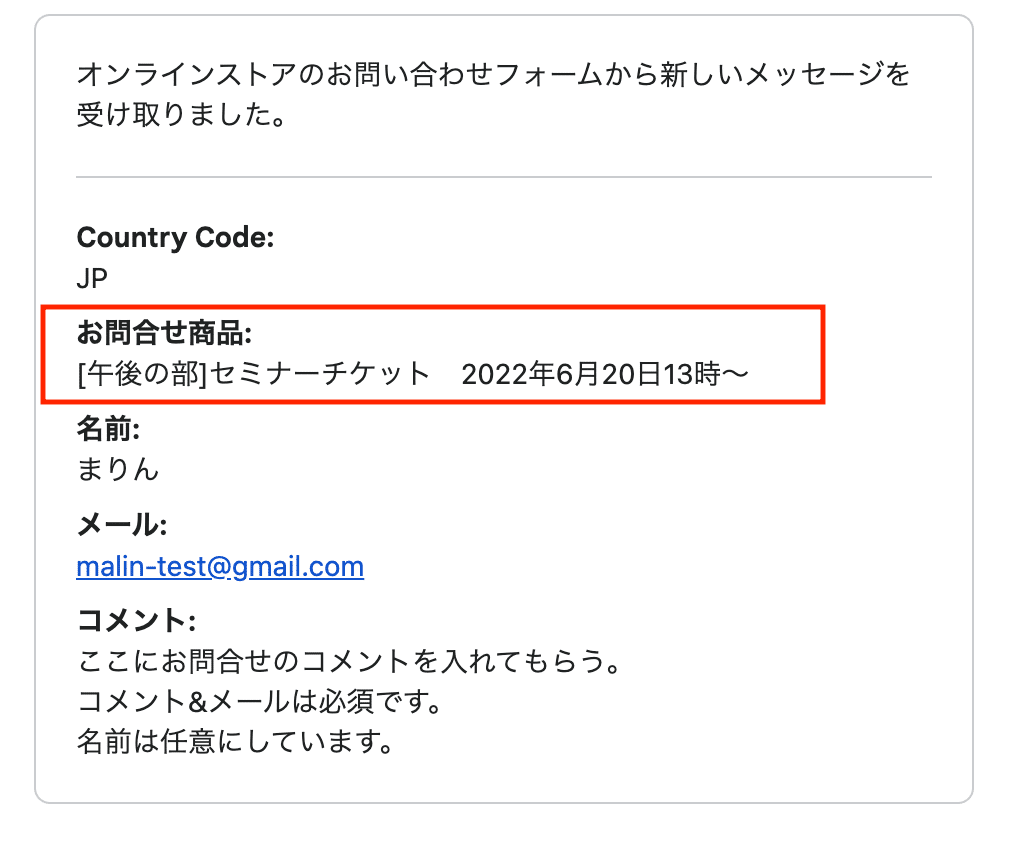
✔️CMSの特徴
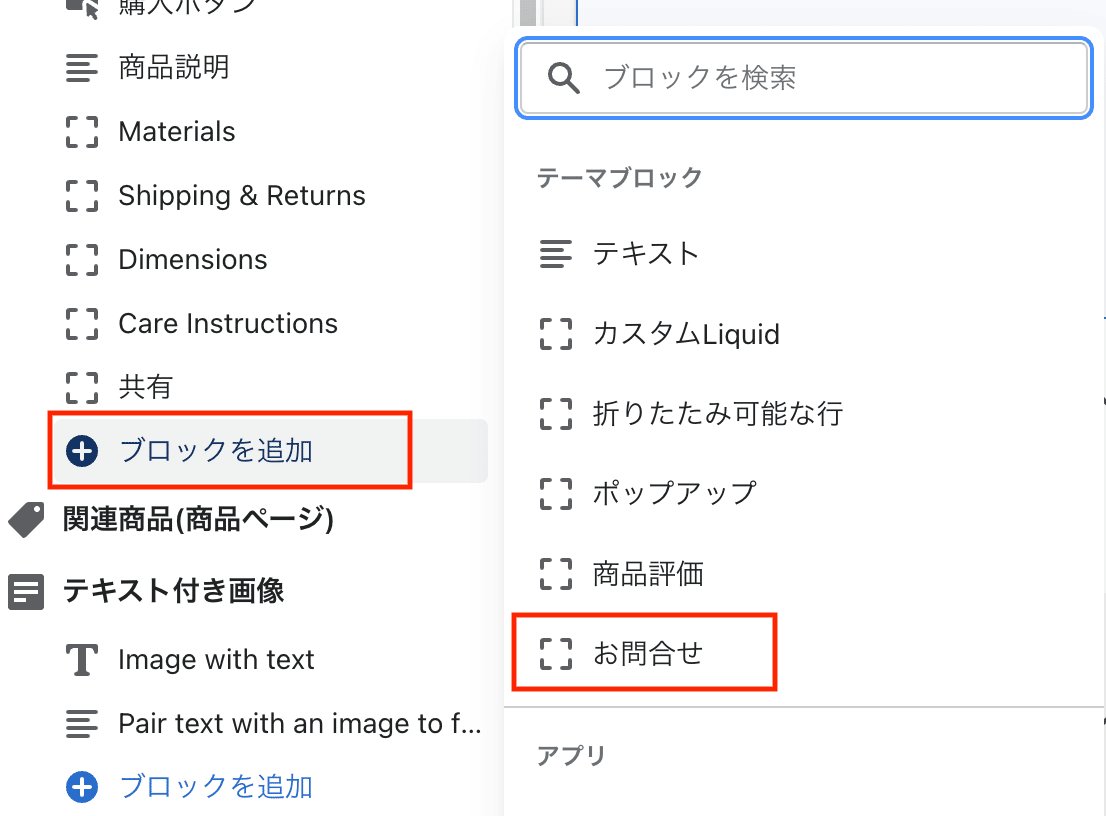
ブロック「お問合せ」。一回だけ使用できます。
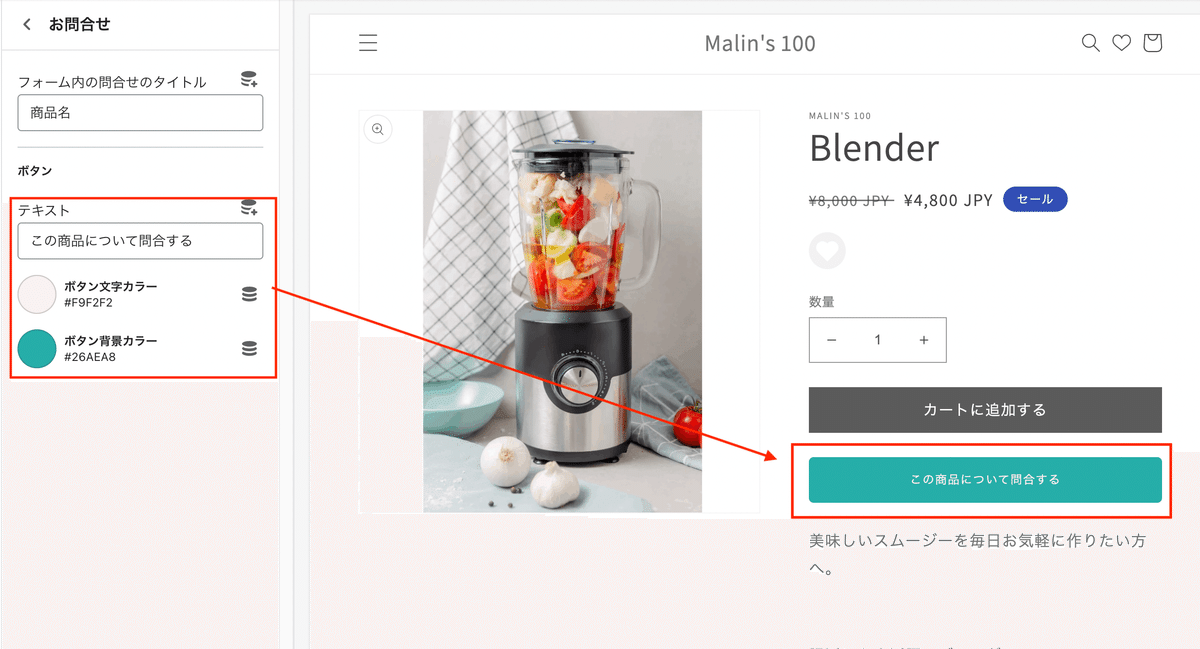
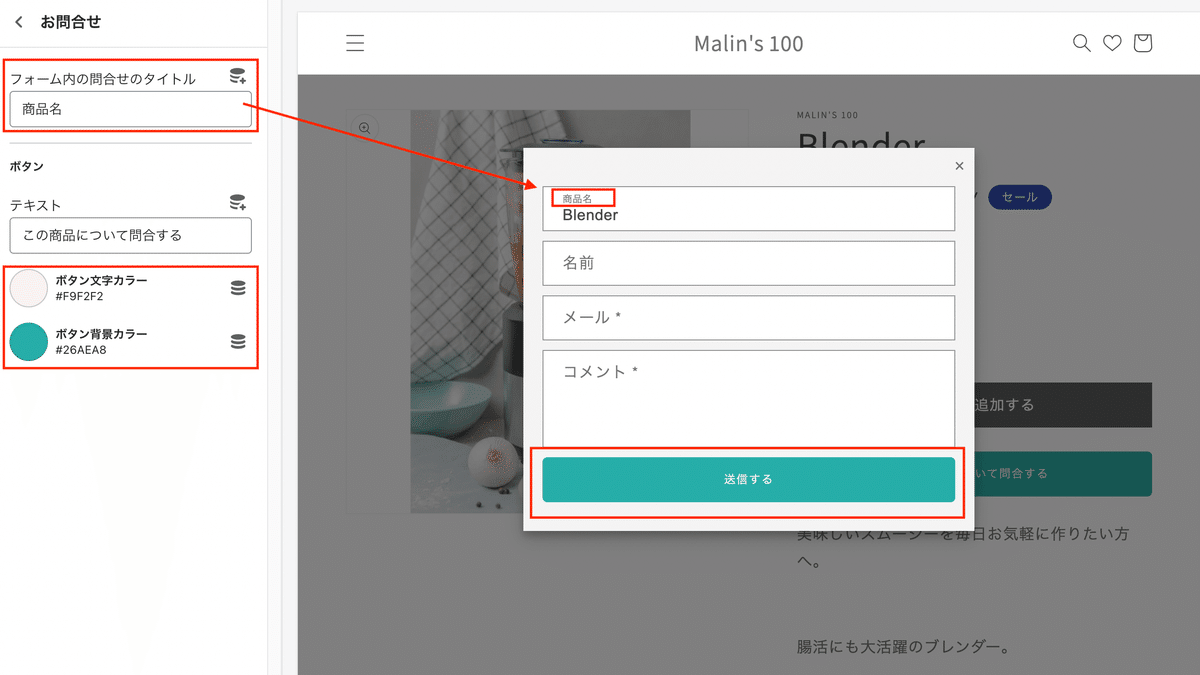
◆CMSで設定できるところ
・ボタンテキスト
・ボタンカラー(背景&テキスト)→モーダル開いた時のボタンも一緒
・モーダル開いた時のお問合せ商品タイトル
✔️設置手順
Step1 既存のプロダクトsectionを開く
管理画面>テーマ>コード編集>Section>main-product.liquid
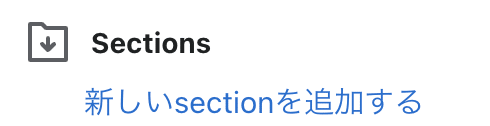
Step2 Schema内に下記のコードをコピペ
SchemaのBlock内に挿入。"settings"を探してその前あたりだと簡単。
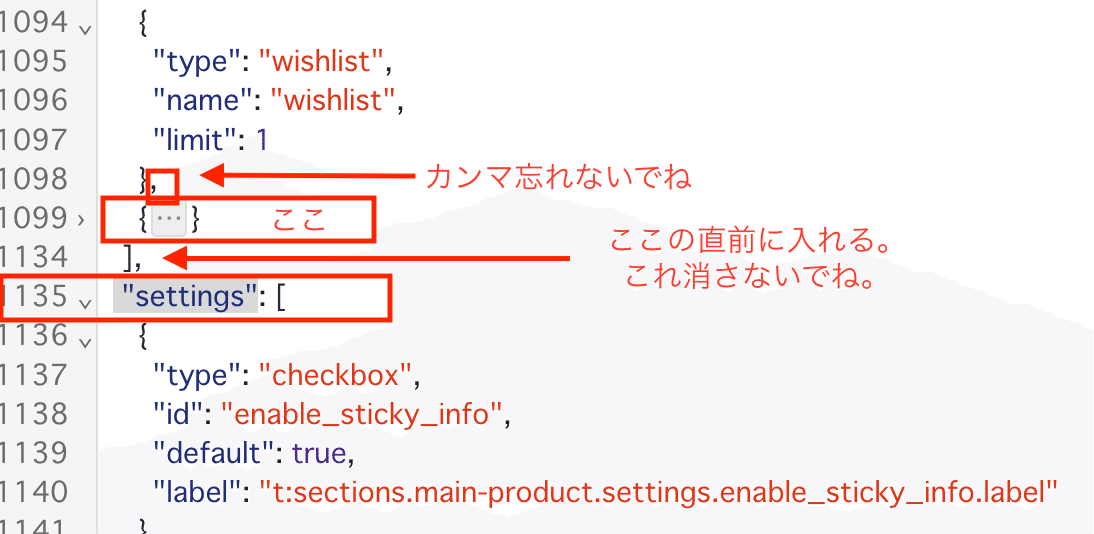
◆Schemaのコード
{
"type": "otoiawase",
"name": "お問合せ",
"limit": 1,
"settings": [
{
"type": "text",
"id": "form_txt",
"label": "フォーム内の問合せのタイトル",
"default": "この商品について問合する"
},
{
"type": "header",
"content": "ボタン"
},
{
"type": "text",
"id": "btn_txt",
"label": "テキスト",
"default": "この商品について問合せしてみる"
},
{
"type": "color",
"id": "color_btnTxt",
"label": "ボタン文字カラー",
"default": "#fff"
},
{
"type": "color",
"id": "color_btnBk",
"label": "ボタン背景カラー",
"default": "#000"
}
]
}Step3 HTMLエリアに"otoiawase"をコピペ
{% case %}{% endcase %}の間に下記のコードをコピペ。
「endcase」をCtl+Fで探してその直前に入れるのが早いかも。
{%- when 'otoiawase' -%}
<div class="product__otoiawase">
<button id="modalOpen" class="button" style="background: {{ block.settings.color_btnBk }}; color: {{ block.settings.color_btnTxt }};">{{ block.settings.btn_txt }}</button>
<div id="easyModal" class="modal">
<div class="modal-content">
<span class="modalClose">×</span>
<div class="modal-body">
{%- form 'contact', id: 'ContactForm', class: 'isolate' -%}
<div class="contact__fields">
<div class="field">
<input class="field__input" type="text" id="ContactForm-product" name="contact[お問合せ商品]" value="{{ product.title | escape }}" readonly>
<label class="field__label" for="ContactForm-product">{{ block.settings.form_txt }}</label>
</div>
<div class="field">
<input class="field__input" autocomplete="name" type="text" id="ContactForm-name" name="contact[{{ 'templates.contact.form.name' | t }}]" value="{% if form.name %}{{ form.name }}{% elsif customer %}{{ customer.name }}{% endif %}" placeholder="{{ 'templates.contact.form.name' | t }}">
<label class="field__label" for="ContactForm-name">{{ 'templates.contact.form.name' | t }}</label>
</div>
<div class="field field--with-error">
<input
autocomplete="email"
type="email"
id="ContactForm-email"
class="field__input"
name="contact[email]"
spellcheck="false"
autocapitalize="off"
value="{% if form.email %}{{ form.email }}{% elsif customer %}{{ customer.email }}{% endif %}"
aria-required="true"
{% if form.errors contains 'email' %}
aria-invalid="true"
aria-describedby="ContactForm-email-error"
{% endif %}
placeholder="{{ 'templates.contact.form.email' | t }}"
>
<label class="field__label" for="ContactForm-email">{{ 'templates.contact.form.email' | t }} <span aria-hidden="true">*</span></label>
{%- if form.errors contains 'email' -%}
<small class="contact__field-error" id="ContactForm-email-error">
<span class="visually-hidden">{{ 'accessibility.error' | t }}</span>
<span class="form__message">{% render 'icon-error' %}{{ form.errors.translated_fields['email'] | capitalize }} {{ form.errors.messages['email'] }}</span>
</small>
{%- endif -%}
</div>
</div>
<div class="field">
<textarea
rows="10"
id="ContactForm-body"
class="text-area field__input"
name="contact[{{ 'templates.contact.form.comment' | t }}]"
placeholder="{{ 'templates.contact.form.comment' | t }}"
required
>
{{- form.body -}}
</textarea>
<label class="form__label field__label" for="ContactForm-body">{{ 'templates.contact.form.comment' | t }} <span aria-hidden="true">*</span></label>
</div>
<div class="contact__button">
<button type="submit" class="button" style="background: {{ block.settings.color_btnBk }}; color: {{ block.settings.color_btnTxt }};">
{{ 'templates.contact.form.send' | t }}
</button>
</div>
{%- endform -%}
</div>
</div>
</div>
</div>Step4 JavaScriptのコードをコピペ
JSの下記のコードをコピペ。どこでもOK。
私はSchemaの直前に入れてみました。
<script>
const buttonOpen = document.getElementById('modalOpen');
const modal = document.getElementById('easyModal');
const buttonClose = document.getElementsByClassName('modalClose')[0];
const body = document.getElementsByTagName('body')[0];
// ボタンがクリックされた時
buttonOpen.addEventListener('click', modalOpen);
function modalOpen() {
modal.style.display = 'block';
body.style.overflow = 'hidden';
}
// バツ印がクリックされた時
buttonClose.addEventListener('click', modalClose);
function modalClose() {
modal.style.display = 'none';
body.style.overflow = 'visible';
}
// モーダルコンテンツ以外がクリックされた時
addEventListener('click', outsideClose);
function outsideClose(e) {
if (e.target == modal) {
modal.style.display = 'none';
body.style.overflow = 'visible';
}
}
</script>
この辺で一度、フロントに表示させてみます。
Step5 CMSを開き商品ページへ
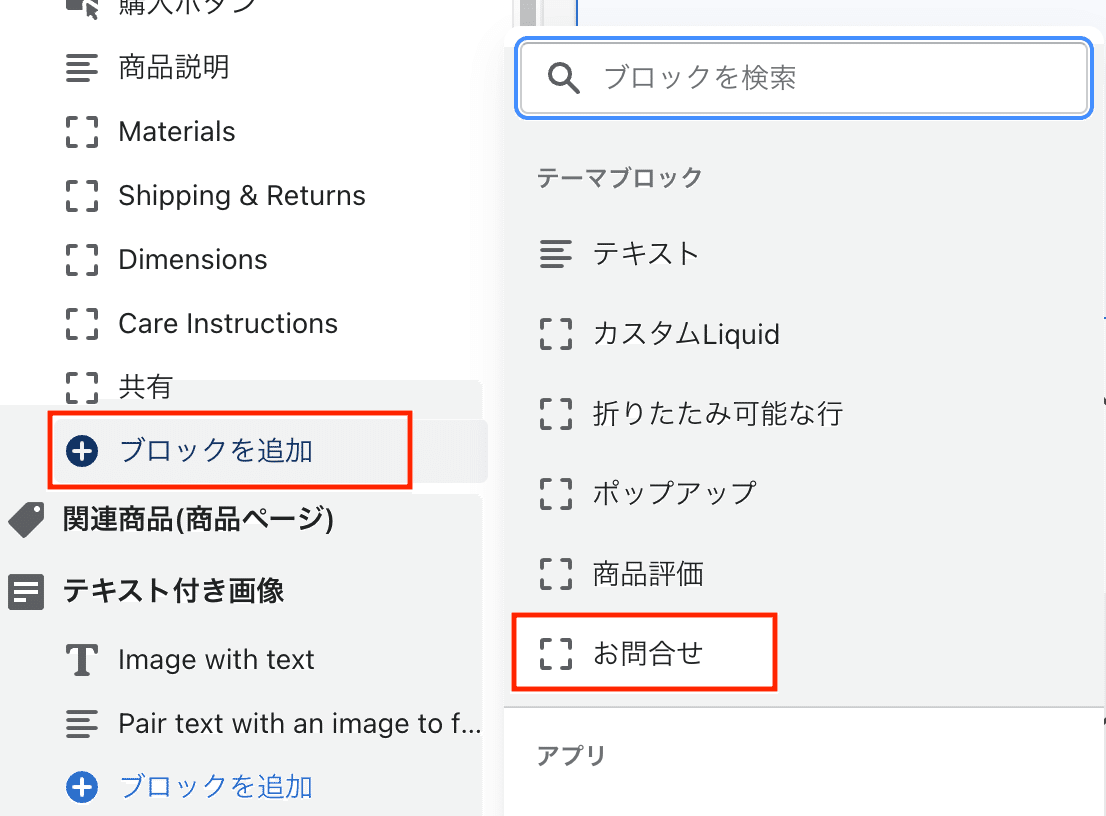
ブロックに「お問合せ」が追加されているので選択しお好みの位置に設置。
この時点ではレイアウトはおかしいですが一度メールを送信できるか試してみましょう!!
うまくメールが飛んでますね♪
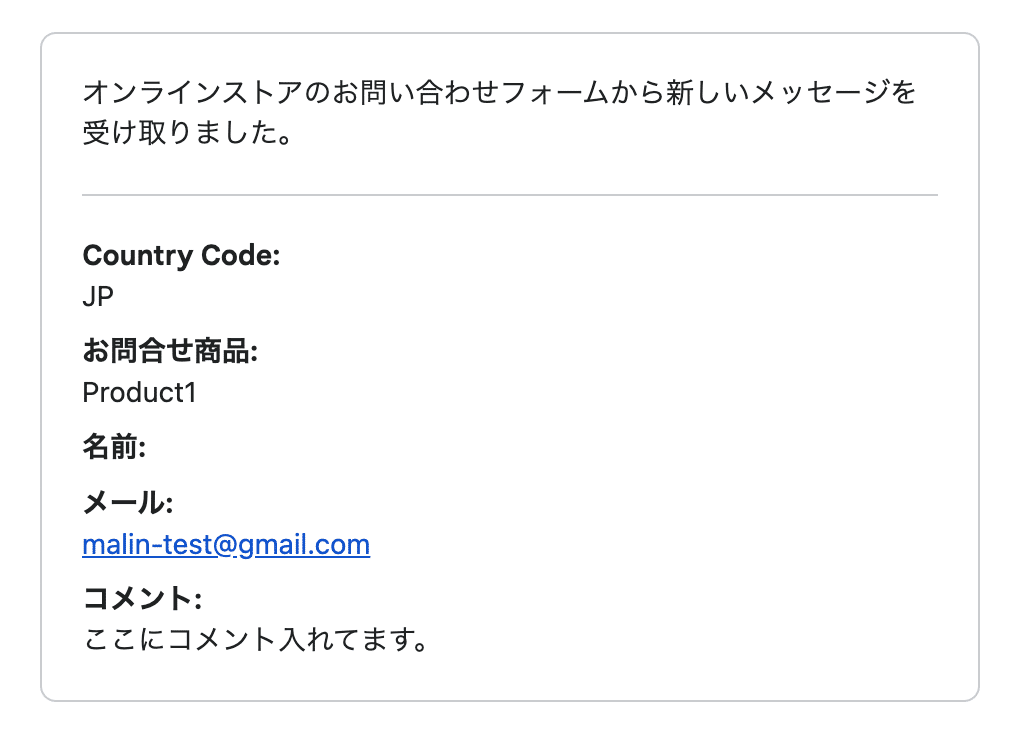
Step6 CSSファイルを作成しコードをコピペ
①コード編集に戻り、アセット>新しいアセットを追加
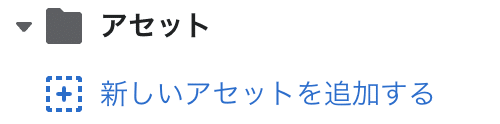
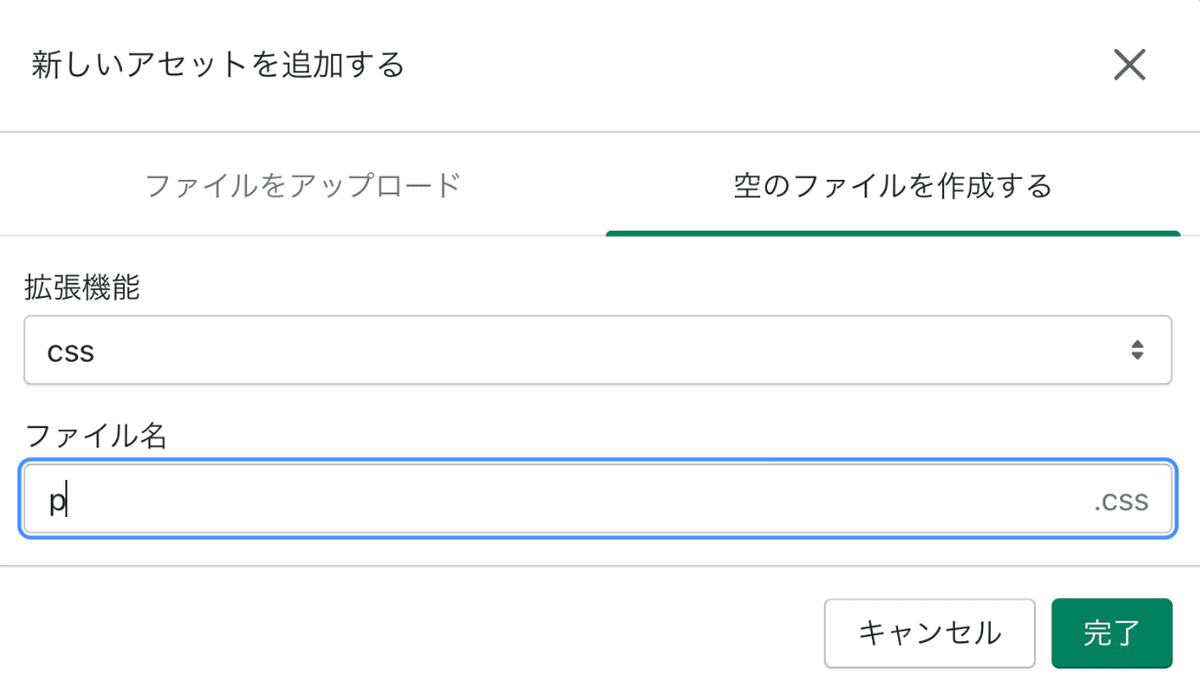
拡張機能:CSS
ファイル名:product-otoiawase
ここから先は
この記事が気に入ったらチップで応援してみませんか?
